Ứng dụng P3
Đăng nhập
Nhập tên đăng nhập (user name), mật khẩu (password) và ấn nút "Sign in" để đăng nhập.
Nếu bạn không ngồi làm việc tại văn phòng Esoft, hãy tích vào checkbox "VN Remote Work" ở góc phải màn hình đăng nhập để có thể tải được tệp của job.
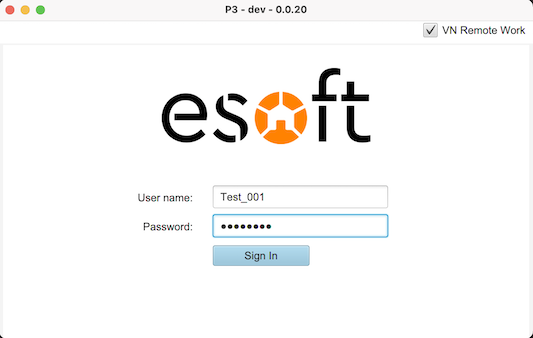
Tự động cập nhật phiên bản mới
Ở màn hình Đăng nhập, khi nhìn thấy thông điệp như vùng khoanh màu xanh dưới đây, bạn hãy click vào "Upgrade" để tự động cập nhật phiên bản mới nhất của P3.
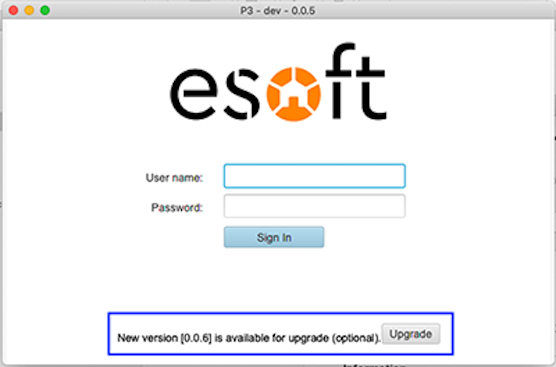
Chú ý: Máy tính của bạn cần được cài đặt Java để có thể tự động nâng cấp phiên bản mới.
Trong quá trình cập nhật, người dùng sẽ nhìn thấy màn hình nâng cấp Auto Update tool sau khi chọn Upgrade. Vui lòng đợi đến khi quá trình cập nhật hoàn tất và màn hình P3 phiên bản mới nhất được hiển thị.
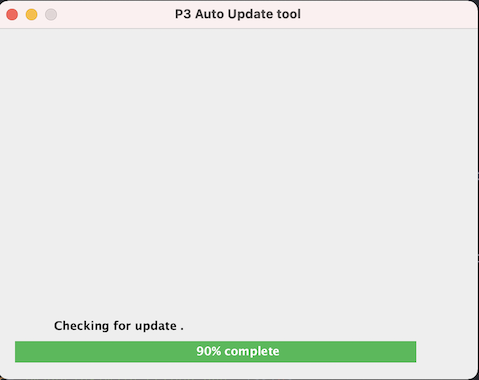
Clock In/Out
Với người dùng fulltime, khi đăng nhập thành công, màn hình chính sẽ hiển thị nút Clock In hoặc Clock Out.
- Clock In: Bấm vào nút này để clock in. Khi được clock in thành công, nút sẽ hiển thị Clock Out. Nếu không clock in, bạn sẽ không get được job và không làm việc được.
- Clock Out: Bấm vào nút này để clock out khi hết ca làm, hoặc không sẵn sàng nhận job. Khi đã clock out thành công, nút sẽ hiển thị Clock In.
Nếu không clock out mà bạn để p3 mở với chế độ get case tự động thì hệ thống sẽ start case tự động cho bạn khi bạn không còn làm. Điều này không được khuyến nghị vì nó dẫn đến việc người quản lý của đội phải dành thời gian móc case ra khỏi tài khoản của bạn để reassign cho người khác.
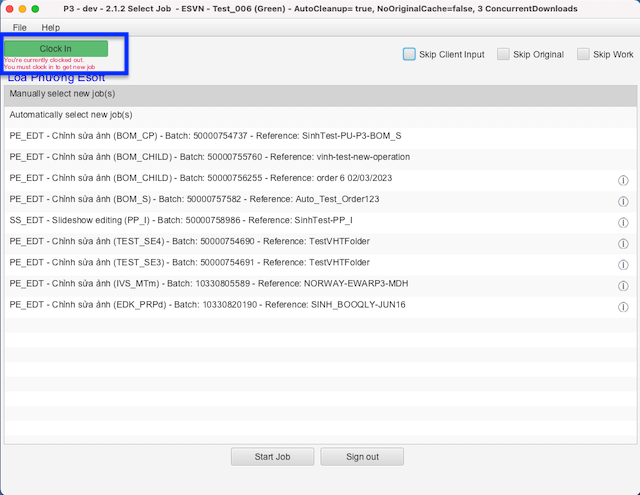
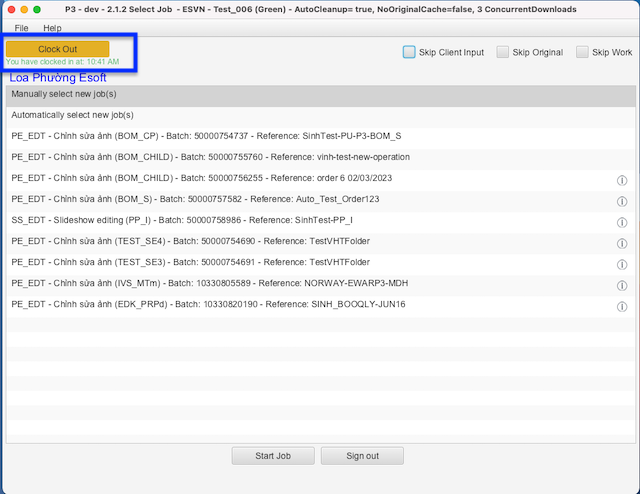
Với PTE: Nút Clock In/Out sẽ không hiển thị trong P3 vì nhóm đối tượng người dùng này đã được clock in một lần duy nhất lúc tạo tài khoản.
Màn hình chính
Khi đăng nhập thành công, màn hình chính sẽ hiển thị như sau:
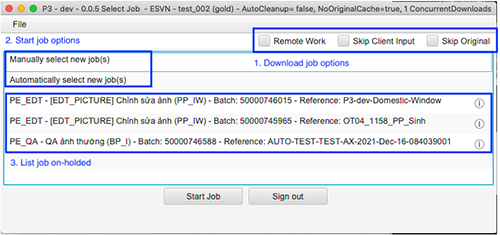
1. Các lựa chọn tải tệp
- Remote work: BẮT BUỘC PHẢI CHỌN nếu bạn không ngồi ở văn phòng Esoft. Nếu bạn đang ngồi ở văn phòng của Esoft hoặc dùng VPN thì KHÔNG CHỌN vào ô này.
- Skip client inputs: Bình thường để KHÔNG CHỌN. Chỉ khi không cần tải tệp gốc từ khách khàng mới CHỌN ô này.
- Skip original: Bình thường để KHÔNG CHỌN. Chỉ khi không cần tải tệp gốc của việc được giao mới CHỌN để bỏ qua tệp gốc (khi bạn đã có tệp gốc của việc).
2. Lựa chọn Bắt đầu việc
Có thể chọn bất kì "Manually select new job(s)" hoặc "Automatically select new job(s)" để lấy việc.- Manually select new job(s): Lấy việc khi bạn sẵn sàng. Nhấp đúp chuột vào dòng này hoặc chọn dòng này rồi ấn nút "Start Job" để lấy việc.
- Automatically select new job(s): Lấy việc ngay khi có việc. Nhấp đúp chuột vào dòng này hoặc chọn dòng này rồi ấn nút "Start Job", hệ thống sẽ tự động bắt đầu lấy việc về cho bạn ngay khi có việc cho bạn.
3. Danh sách các việc đang tạm dừng
Danh sách này bao gồm tất cả các việc mà bạn đang tạm dừng, bạn có thể Bắt đầu lại một việc trong danh sách này bằng cách ấn đúp chuột vào việc hoặc chọn việc rồi ấn nút "Start job".Để xem thông tin chi tiết của một việc, nhấn chuột vào biểu tượng (i) của việc đó để xem. Hệ thống sẽ mở ra một trang thông tin việc trên trình duyệt web.
Bắt đầu việc
Bạn có thể bắt đầu việc bằng một trong 3 cách sau:
- Nhấn đúp chuột vào dòng Manually select new job(s) để lấy việc khi bạn muốn.
- Nhấn đúp chuột vào dòng Automatically select new job(s) để lấy việc ngay khi có việc cho bạn. Nếu hiện tại đang chưa có việc nào cho bạn, P3 sẽ lấy việc tự động cho bạn sau mỗi 15 giây.
- Chọn một trong hai lựa chọn (Manually select new job(s) hoặc Automatically select new job(s)) rồi ấn vào nút Start job.
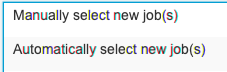
Khi bạn nhận được một việc trên P3, tệp của việc sẽ tự động được tải về các thư mục trong thư mục P3 (Note: Nếu không tìm thấy thư mục "C:\Users\[tên_người_dùng]\P3", xem thêm tại CÀI ĐẶT/ỨNG DỤNG P3).
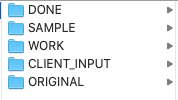
- Thư mục ORIGINAL: Chứa các tệp gốc của việc cần được xử lý.
- Thư mục WORK: Bạn nên lưu những tệp bạn làm ở thư mục WORK (những file .psd, .max, file gốc dùng tool chuyên dụng), để khi bị QC từ chối tệp bản đã sửa, bạn có thể dùng để làm tiếp
- Thư mục DONE: Trước khi bấm Hoàn thành việc trên P3, bạn cần sao chép tất cả những tệp đã hoàn thành vào thư mục DONE để tải lên hệ thống
- Thư mục SAMPLE: Chứa những tệp mẫu của việc hiện tại.
- Thư mục CLIENT_INPUT: Chứa những tệp từ khách hàng gửi kèm việc.
Dưới đây là các THAO TÁC để làm việc với P3:
- Sao chép tệp gốc từ thư mục p3/base/ORIGINAL sang local trong máy tính của bạn
- Xử lý các tệp vừa được sao chép ra máy tính của bạn
- Khi bạn xử lý xong tất cả các tệp, hãy sao chép những tệp đã hoàn thành vào thư mục p3/base/DONE
Bắt đầu lại một việc đang tạm dừng
Chọn việc bạn muốn bắt đầu lại rồi ấn nút "Start job" hoặc Nhấn đúp chuột vào việc bạn muốn bắt đầu lại.

Thông tin chi tiết về việc
Màn hình thông tin chi tiết về việc sẽ hiển thị ngay sau khi bạn lấy được việc đó trong p3.
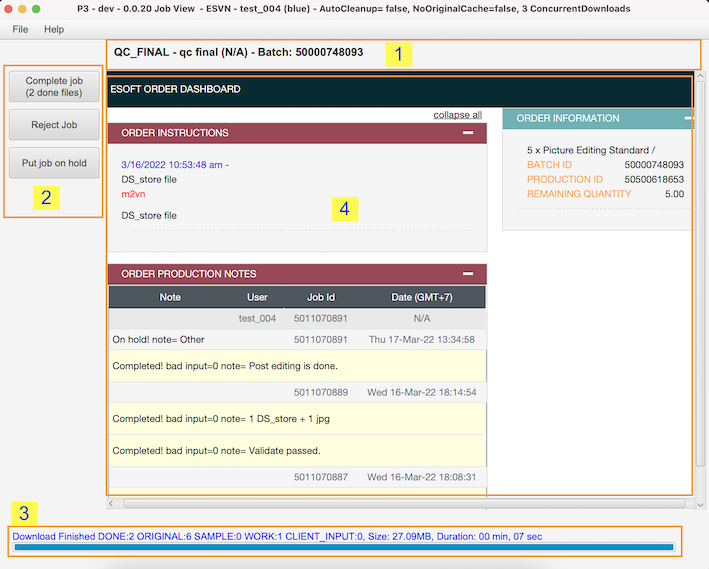
- Vùng 1: Job summary: chứa các thông tin về bước nào, mã hàng, batchid và Reference. Nếu part-timer, Reference sẽ không hiển thị.
- Vùng 2: Actions: cho phép bạn thực hiện các hành động đối với job: Hoàn thành, Tạm dừng và Từ chối việc. Từ chối việc chủ yếu cho QC dùng để đẩy lại việc cho các bước trước đó chỉnh sửa khi sản phẩm không đạt yêu cầu. Trường hợp download failed, sẽ có thêm 1 nút nữa là Retry Download: Click vào đây để tại lại tệp cho job hiện tại, vừa bị download failed
- Vùng 3: Download / Upload progress: hiển thị tiến độ tải tệp xuống máy tính của bạn khi lấy việc hoặc tải lên hệ thống khi Tạm dừng, Từ chối hoặc Hoàn thành việc.
- Vùng 4: Job details information (datacard, cockpit): gồm các thông tin chi tiết về việc: Hướng dẫn, lưu ý của sản phẩm, ghi chú của khách, hướng dẫn sửa khi job bị QC reject...
- Phần 1 - ORDER INSTRUCTIONS: Nguyên văn hướng dẫn của khách hàng từ lúc tạo order.
- Phần 2 - ORDER INFORMATION: Thông tin order: Tên sản phẩm, batchid, mã sản xuất (Production id), Số lượng sản phẩm còn lại cần làm
- Phần 3 - ORDER PRODUCTION NOTES: Hiển thị các ghi chú của các bước trước đó, ghi chú reject cuar QC cũng hiển thị ở đây cùng với ngày giờ hoàn thành của từng bước
- Phần 4 - Hướng dẫn, lưu ý cho mã hàng: Nếu có, thông tin sẽ hiển thị trong khung phần 4. Còn không sẽ trống.
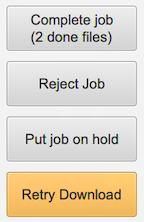
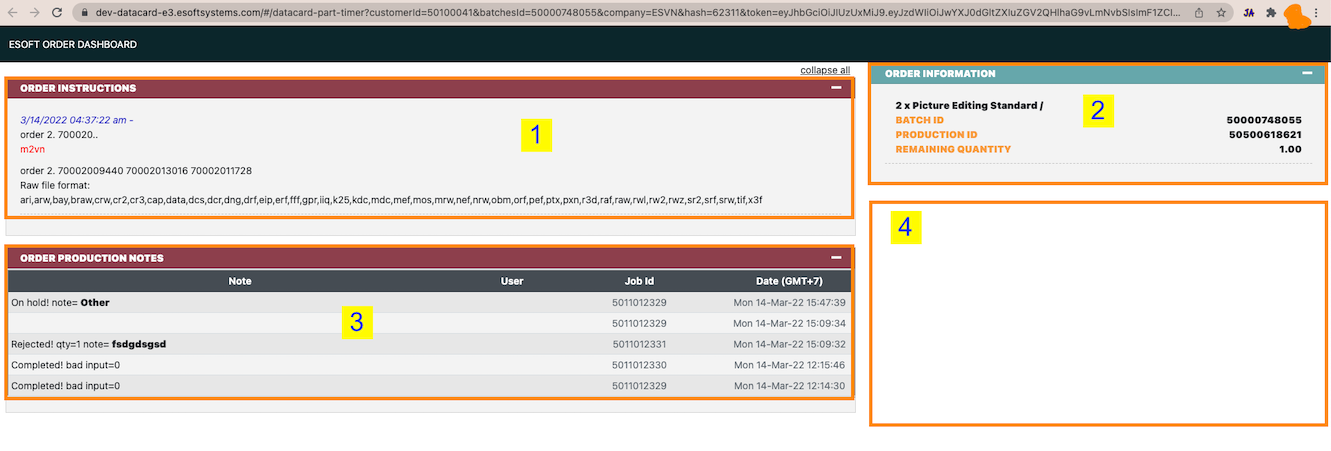
Có 3 cách mở datacard như sau:
Cách 1: Xem trực tiếp ở vùng số 4 trong màn hình Chi tiết việc của P3 mỗi khi start 1 job. Nhưng trong khung p3 thì hơi nhỏ, nên các bạn thường dùng Cách 2.Cách 2: Thông thường người dùng cài đặt mở thông tin job trên trang web (P3/menu/settings: không chọn ở Do not show data card in a new web browser when getting job như hình dưới đây), thì khi start job, trang thông tin job được mở trên trình duyệt web ngay lập tức.
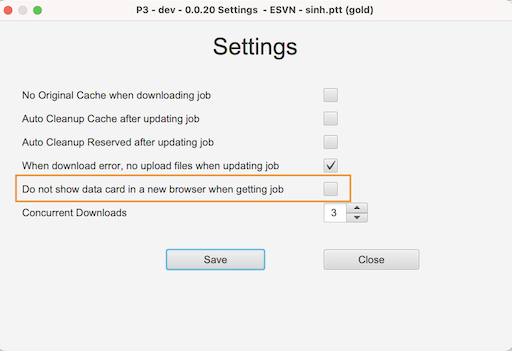
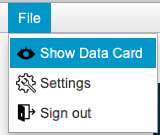
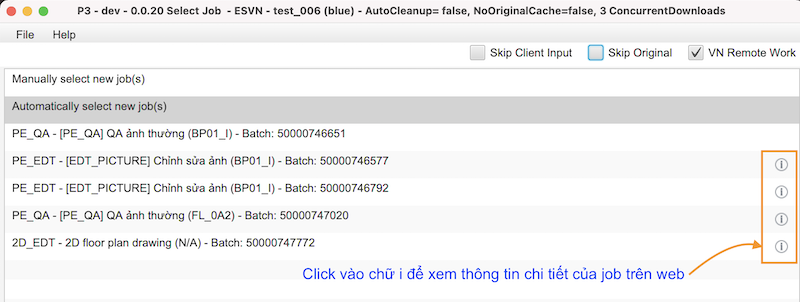
1. Hoàn thành việc
Khi xử lý xong các tệp cần sửa, bạn ấn vào nút "Complete job" để gửi tệp đã hoàn thành lên hệ thống.
Chú ý: Hãy đảm bảo rằng tất cả các tệp hoàn thành đã được sao lưu vào thư mục p3/base/DONE.
Bạn cũng có thể thấy được số lượng tệp đã sao lưu trong thư mục DONE ở trong nút 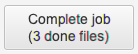 .
.
Sau khi ấn vào nút "Complete", một cửa sổ hiển thị ra và người dùng cần điền những thông tin sau:
- Bad input quantity: Nhập số lượng tệp đầu vào không đủ chất lượng để làm/không làm được hoặc số lượng file thiếu so với Số lượng file yêu cầu trong việc. Ví dụ, bạn nhập vào 2, điều đó có nghĩa là có 2 tệp bạn không thể làm được do chất lượng ảnh không đạt và bạn sẽ không được trả tiền cho 2 ảnh này.
- Completion note: Bạn có thể nhập bất kỳ ghi chú cho việc này, hoặc có thể để trống. Ví dụ bạn nhập: việc này khó, ảnh quá tối, mờ ...
- Submit: Khi nhập xong, ấn vào nút "Submit" để gửi tệp đã hoàn thành lên hệ thống.
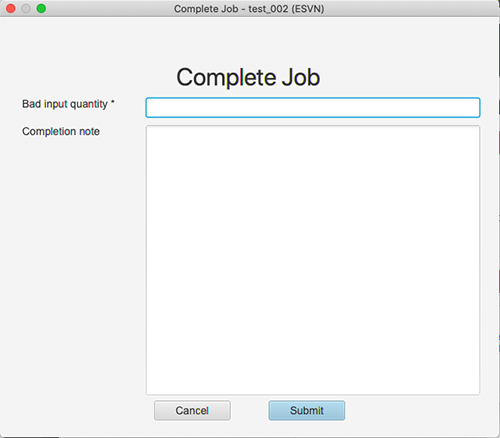
2. Tạm dừng việc
Khi đang xử lý việc hiện tại, vì một lý do nào đó (đợi hướng dẫn thêm, làm việc khác khẩn cấp hơn, sửa việc bị QC từ chối), bạn cần tạm dừng việc hiện tại để làm việc khác.
Sau khi ấn vào nút 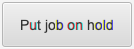 , cửa sổ dưới đây sẽ hiển thị và bạn cần điền những thông tin sau:
, cửa sổ dưới đây sẽ hiển thị và bạn cần điền những thông tin sau:
- Select reason: Chọn lý do cho việc tạm dừng việc hiện tại.
- Optional reason here: Khi bạn không thể chọn được lý do phù hợp ở trên, bạn có thể chọn lý do "Other" và nhập lý do cụ thể ở đây.
- Submit: Khi đã nhập xong lý do tạm dừng job, ấn Submit để tạm dừng job trên hệ thống.
- Cancel: Để huỷ bỏ việc tạm dừng job, ấn nút Cancel để đóng cửa sổ và quay lại màn hình làm việc.
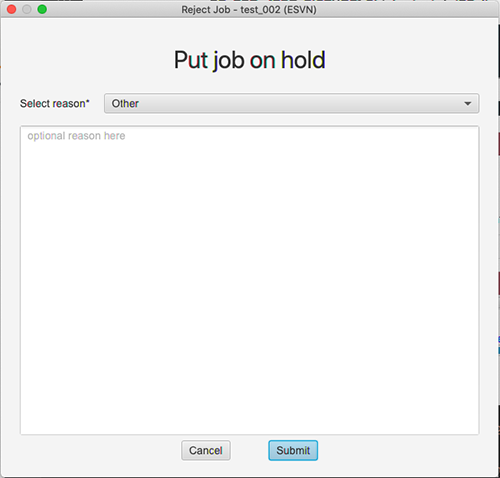
3. Từ chối việc
Nút 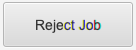 chỉ hiển thị khi việc hiện tại được phép đẩy trở lại các bước trước đó để chỉnh sửa khi chất lượng của sản phẩm không đạt. Bình thường chỉ QC dùng, Editor hầu như không dùng.
chỉ hiển thị khi việc hiện tại được phép đẩy trở lại các bước trước đó để chỉnh sửa khi chất lượng của sản phẩm không đạt. Bình thường chỉ QC dùng, Editor hầu như không dùng.
Sau khi ấn vào nút "Reject Job", cửa sổ dưới đây hiển thị để nhập các thông tin cần thiết:
- Reject quantity: Nhập vào số lượng sản phẩm không đạt yêu cầu, cần phải sửa lại.
- Reject to operation: Bước phải sửa lại sản phẩm.
- Reject to note: Để ghi những sản phẩm và chỉ dẫn chi tiết cần sửa hoặc lý do sản phẩm không đạt yêu cầu. Note: Cần mô tả chi tiết cần sửa cái gì.
- Submit: Khi đã nhập xong các thông tin trên, ấn Submit để đẩy job về bước vừa chọn ở "Reject to operation".
- Cancel: Để huỷ bỏ việc từ chối việc, ấn nút Cancel để đóng cửa sổ và quay lại màn hình làm việc.
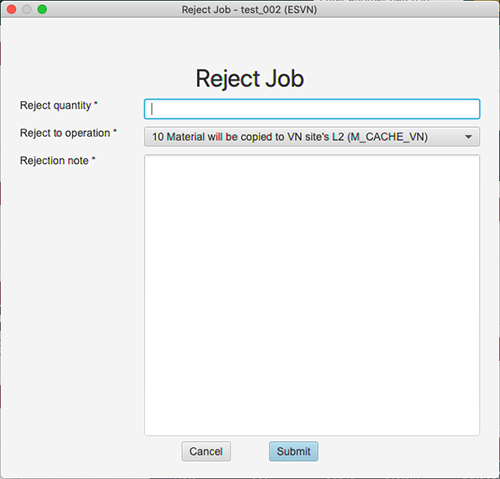
4. Điền các form khi cập nhật một job
Khi cần thu thập thông tin phản hồi của Editor/QC về theo những chủ đề: Bad Input, Chất lượng làm sản phẩm của Editor, Chất lượng AI ..., user sẽ cung cấp thông tin trong quá trình cập nhật job (Complete/Reject/Put job on-hold)
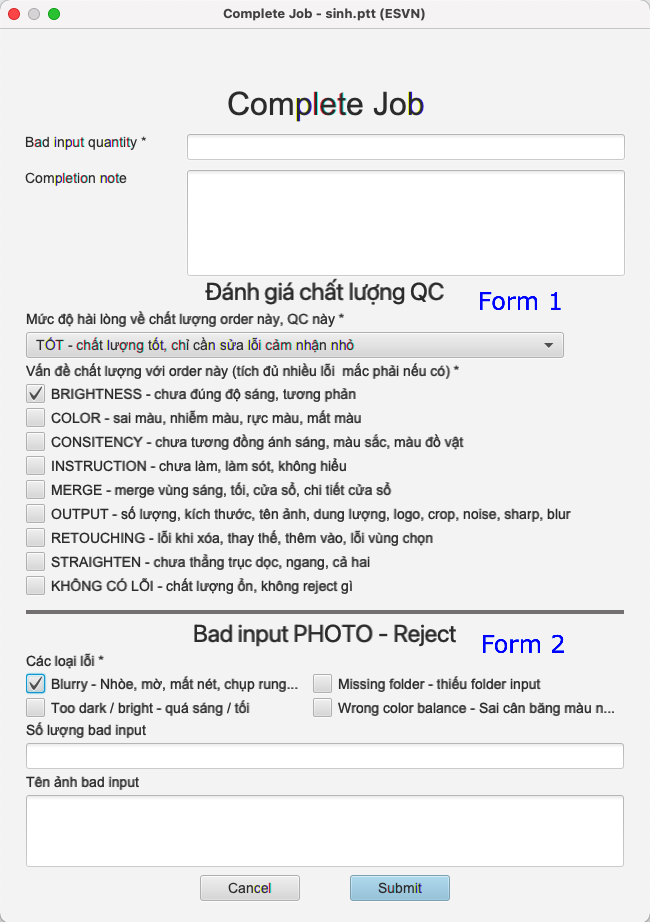
Trong một pop-up, có thể hiển thị tối đa 5 forms. User bắt buộc nhập vào những câu hỏi bắt buộc (câu hỏi có dấu *) để có thể update được job.
------------------------------------------------------------------------------------------------------------------------------------------------5. Cách làm case có bước SPLIT trên P3
Tóm tắt workflow của case to có bước SPLIT (chia)
- Đơn hàng được đặt từ hệ thống Coconut
- Đơn hàng sẽ được hệ thống kiểm tra có phải là đơn hàng lớn cần chia (Split) hay không. Nếu cần chia, đơn hàng sẽ được đặt vào mã mới có bước chia (SPLIT).
- Nếu có, đơn hàng sẽ được phân cho 1 editor/user ở bước (SPLIT)
- Editor tại bước này sẽ copy files trong thư mục ORIGINAL vào các thư mục con trong thư mục WORK như hướng dẫn chi tiết ở dưới
- Khi đưa hết files vào thư mục trong WORK xong, complete jobs
- Sau bước SPLIT, đơn hàng lớn sẽ được tạo ra nhiều đơn hàng con tương đương với số folder được chia ở bước SPLIT (Sub_order)
- Đơn hàng con sẽ về production, editors/QCs sẽ nhận job và làm như làm với mã job không cần chia, ấn Complete để hoàn tất
- Sau khi tất cả các đơn hàng con (Sub_order) đã hoàn thành tất cả các bước, toàn bộ DONE file của đơn hàng con sẽ được copy vào thư mục DONE của Đơn hàng lớn
- Sau đó hệ thống phân cho 1 editor cuối kiểm tra tương đồng của case (Consistency check)
- Tại bước này, editor cuối chỉnh consistency cho các bức ảnh của từng file theo hướng dẫn dưới
- Lưu ý đến đây không được reject về các bước trước đó
- Sau khi hoàn thành, Editor/QC cuối sẽ complete job
- Hệ thống sẽ trả lại toàn bộ file done cho khách, và mỗi người tham gia đều được tính công như bình thường
1. M_CACHE
Ở bước này, máy sẽ tự động xử lý như với mọi order khác.
2. Cách làm bước chia (SPLIT) ở case lớn
Sau khi get được case ở bước chia case (SPLIT), bạn tiến hành chia input của case to thành các case nhỏ. 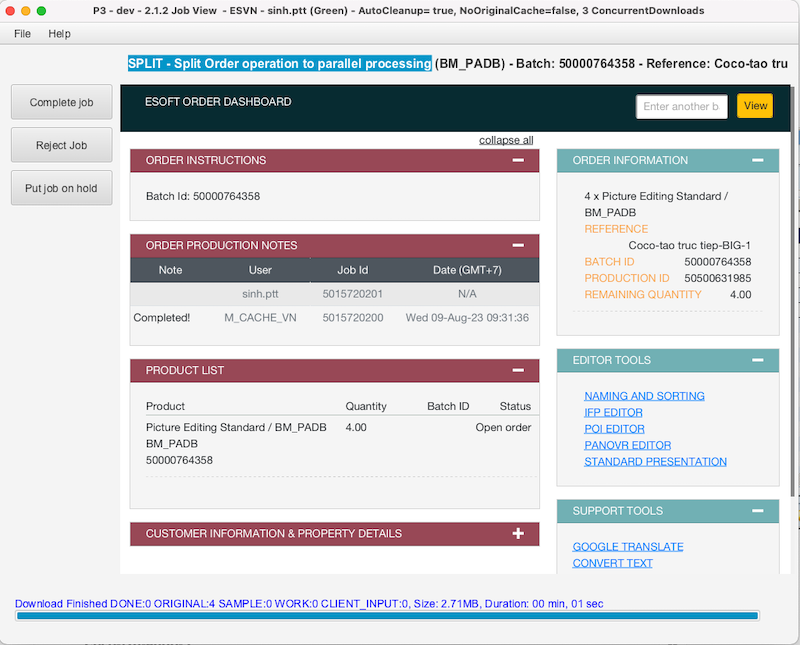
Bước 2. Đặt tên thư mục con với cú pháp (Tiền tố)_(Number). Trong đó:
- Number: số lượng output cần được delivery cho đơn hàng con đó, phải là số > 0;
- Dấu _ (underscore): bắt buộc phải có để phân biệt được (Number) - qty của order con
- Tiền tố: số hoặc chữ để đảm bảo các thư mục không có tên trùng nhau khi phần Quantity giống nhau;
Ví dụ: thư mục con tên là 1_5 và hàng là single exposure thì để vào thư mục p3/base/WORK/1_5 là 5 files; còn nếu 3 exposures thì để vào 15 files...
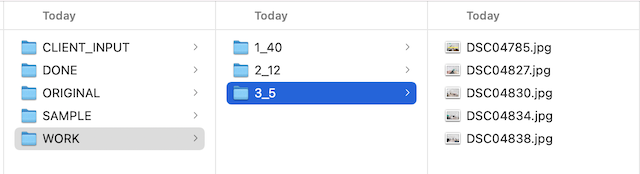
Chú ý:
- Tất cả các files cần được đưa vào các thư mục con trong WORK. Nếu có files trong thư mục WORK mà không nằm trong thư mục con, sẽ KHÔNG COMPLETE ĐƯỢC JOB.
- Đảm bảo tất cả các thư mục con trong WORK phải có đúng và đủ số files để sản xuất ra (Number) output files. Nếu thư mục nào không có file, case con đó sẽ không được tạo.
- Cần kiểm tra việc chia case chính xác trước khi Complete job. Nếu chia sai, sẽ tạo ra các case con sai, và KHÔNG THỂ CHIA LẠI được case lớn.
- NÊN kiểm tra bad input ở bước SPLIT của case to luôn thì tiện cho bước kiểm tra tương đồng ở phía sau
Cách khắc phục: Sửa lại tên thư mục bị sai theo đúng quy ước: Tên thư mục không được chứa ký tự chữ và (Number) phải là số > 0. Ví dụ: Với tên folder bị sai ở trên thì sửa lại 1c thành số quantity cần delivery cho order con đó, như 1_10 hoặc 1_9, 1_20, ... tuỳ thuộc vào người chia 
Cách khắc phục: Tạo các thư mục con trong WORK, rồi cho files vào đầy đủ. Có thể xem kỹ phần hướng dẫn ở cách làm bước SPLIT ở trên
Lỗi 3:Thư mục WORK còn files đang chưa cho vào thư mục con trong nó. Hệ thống sẽ báo lỗi " All files must be inside subfolder(s) in WORK for Job Splitting"Cách khắc phục: Đưa hết tất cả những files nằm trong thư mục p3/base/WORK/ vào thư mục con trong WORK ở đường dẫn p3/base/WORK/{folder_name}
Lỗi 4: Thư mục con trong WORK có quantity = 0. Không thể complete được job, hệ thống báo lỗi như Lỗi 1, xem hình dưới đây
Cách khắc phục: Sửa phần (Number) trong tên thư mục, không được để = 0. Phải để là số > 0, ví dụ sửa thành 1_10.
3. Cách làm case nhỏ sau khi được chia (Sub_order)
- Với case nhỏ được tạo ra sau khi chia từ case to, các bạn Editor, QC/QA sẽ
- Tìm lại Order instruction thông qua datacard của case big, bằng cách lấy batchid của case to rồi View datacard.
- Làm job như bình thường với style của mã gốc. Ví dụ ở trên, case nhỏ có mã BM_PATS sẽ được làm theo style của hàng BM_PAT.
- Tuân thủ theo luật đặt tên và để files (hoặc folder) trực tiếp trong thư mục DONE của từng mã hàng
- Sau khi complete hết các bước người ở mỗi case nhỏ, hệ thống chạy qua M_STORE và sẽ được gom output trong DONE folder về case lớn.
4. AX_CHECK & M_CP_DONE ở case lớn
- Bước AX_CHECK: để đảm bảo TẤT CẢ các case nhỏ được Complete, thì case lớn mới tiếp tục các bước tiếp theo.
- Khi SPLIT tạo ra các case con, AX_CHECK sẽ chuyển sang trạng thái 'waiting'
- Khi TẤT CẢ case con được hoàn thành, bước AX_CHECK bắt đầu kiểm tra các điều kiện thoả mãn và kết thúc để chuyển sang bước tiếp.
- Nếu có case con chưa xong, case lớn sẽ đứng ở bước AX_CHECK để chờ mãi.
- Bước M_SPLIT_CP: Copy DONE files của tất cả các case con vào thư mục DONE của case to ban đầu. Kết thúc bước M_SPLIT_CP, output của mỗi case con được copy vào trong p3/base/DONE/{batchid case con}
5. Cách làm bước kiểm tra tương đồng (check Consistency)
Cách nhận biết job kiểm tra tương đồng:
- Khi get được job Check Consistency của case to, có thể thấy tất cả các case con ở mục PRODUCT LIST trong datacard/cockpit đã có trạng thái Delivered.
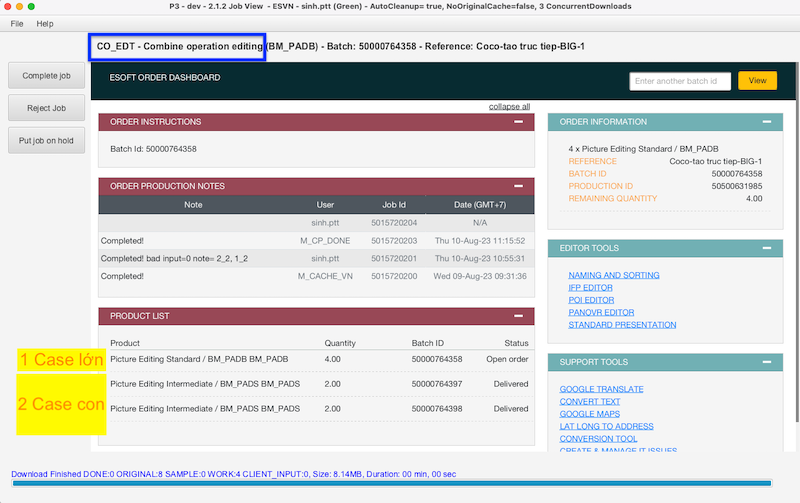
- Trong p3/base/DONE của case gốc, có thêm các thư mục có tên tương ứng với batchid của case con. Bên trong mỗi thư mục, là output files trong thư mục DONE của một case con tương ứng.
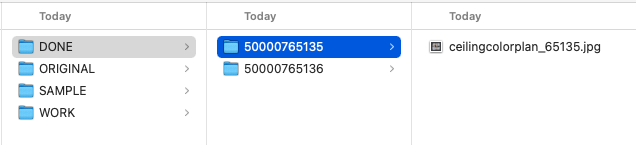
Lưu ý ở bước Check Consistency (CO_EDT):
- Tuyệt đối không được REJECT về các bước M_CACHE_VN, SPLIT, AX_CHECK.
- Reject được về bước M_CP_DONE, nhưng hệ thống sẽ không làm lại bước copy files. Nên không nên reject về M_CP_DONE.
- Đã đến bước này, DONE files còn vấn đề thì sửa trực tiếp rồi complete luôn.
6. M_STORE & M_PROCESS
Hai bước M_STORE & M_PROCESS sẽ được máy thực hiện như mọi order khác.
------------------------------------------------------------------------------------------------------------------------------------------------Các chú ý
1. Lưu ý về job và nhiệt độ của khách
Mức độ hài lòng của khách và những điều cần chú ý cho job hiện tại là điều quan trọng mà mỗi Editor/QC cần nắm được để tránh gây ra lỗi khách đã phản hồi. Trên màn hình thông tin chi tiết về job, vùng góc dưới bên trái cho biết mức độ hài lòng của khách và những điểm cần lưu ý khi làm hàng này.
Giải thích
- Icons/Biểu tượng: Thể hiện độ nóng trong tâm trạng của khách hàng.
- In x day(s): x - Số ngày khách đã trong tâm trạng này
- PAY ATTENTION: Nội dung của CHÚ Ý sẽ được liệt kê một cách siêu ngắn gọn ở đây. Bạn cần đọc hiểu những nội dung này và kiểm tra kỹ sản phẩm để không để xảy ra lỗi đó.
![]()
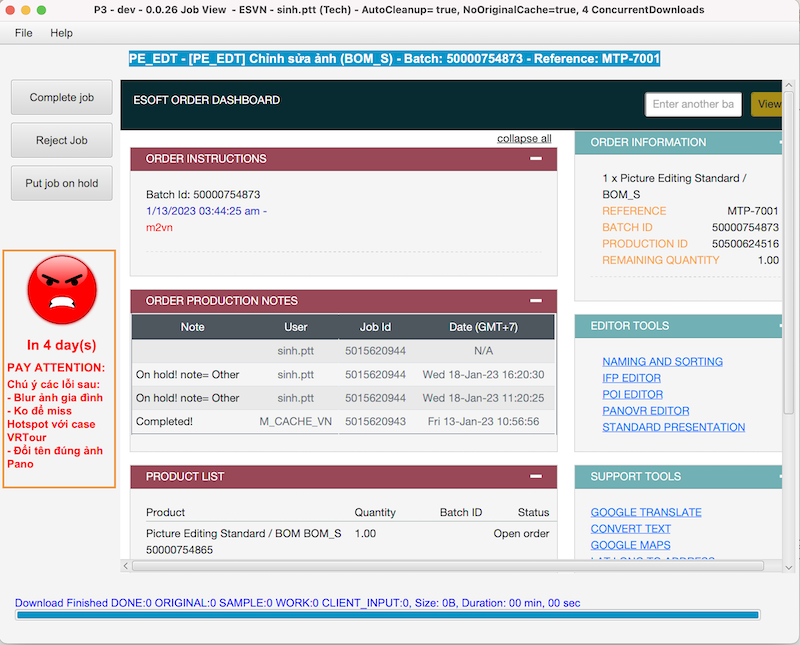
2. Cập nhật yêu cầu mới cho mã hàng
Khi một mã hàng có thêm update mới, hay thay đổi yêu cầu, ... thì tất cả những nhân viên Editor/QC có capability của hàng này đều phải nắm được để thực hiện đúng theo thay đổi. Nếu có bài kiểm tra bắt buộc nhân viên Editor/QC phải Passed thì mới được làm job, thì nhân viên phải làm và qua/đỗ bài kiểm tra trước. Nếu không, sẽ không thể update job (Complete/Reject/Put on-hold) được.
2.1. Thông báo ở màn hình List job on-hold cho nhân viên Editor/QC
Nếu có cập nhật một mã hàng và có bài kiểm tra cần nhân viên Editor/QC hoàn thành thì ngay sau khi đăng nhập ứng dụng P3, hoặc mỗi khi trở lại màn List job on-hold từ màn hình Job Details, sẽ có một hộp thoại thông báo như sau:
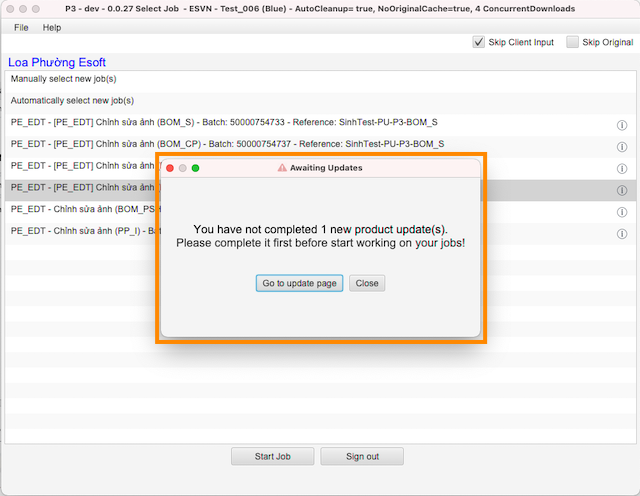
Từ hộp thoại, nhân viên Editor/QC có 2 lựa chọn:
- 1 - là chọn 'Go to update page' để mở lychee web để đọc bài Cập nhật về mã hàng và làm bài kiểm tra bắt buộc. Cách làm bài kiểm tra, xem hướng dẫn tại Product Update cho nhân viên Editor/QC.
- 2 - là bấm vào nút 'Close' để tạm thời đóng hộp thoại thông báo lại.
LƯU Ý rằng khi chưa hoàn thành bài kiểm tra bắt buộc của mã hàng thì bạn sẽ không thể Complete/Reject/Put on-hold được job của mã hàng đó.
2.2. Thông báo ở màn hình Job Details cho nhân viên Editor/QC
Nếu get được job có cập nhật yêu cầu mới và có bài kiểm tra bắt buộc cần nhân viên Editor/QC hoàn thành thì màn hình bị khoá bởi xuất hiện hộp thoại thông báo như sau:
Từ hộp thoại, đưa ra 3 lựa chọn:
- 'Go to update page' - để mở lychee web để đọc bài Cập nhật về mã hàng và làm bài kiểm tra bắt buộc. Cách làm bài kiểm tra, xem hướng dẫn tại Product Update cho nhân viên Editor/QC.
- 'I completed all. Check again.' - báo lên hệ thống để nó để kiểm tra lại xem nhân viên Editor/QC đã hoàn thành Đạt (Passed) bài trắc nghiệm của mã hàng này chưa.
- Số bài trắc nghiệm bắt buộc = 0. Hộp thoại sẽ biến mất và bạn sẽ tiếp tục làm job và complete như bình thường
- Số bài trắc nghiệm bắt buộc >0. Hộp thoại vẫn hiển thị cho đến khi nào bạn hoàn thành tất cả các bài kiểm tra bắt buộc của mã này trên Lychee thì mới đủ điều kiện để làm job này.
- 'Sign-out' - để đăng xuất P3.
Chú ý 1: Nếu bạn chưa làm bài kiểm tra được ngay, bạn không làm được job này. Bạn cần báo lại với quản lý để họ put case ra và assign cho người khác để làm case này tiếp. Sau đó, bạn 'Sign-out' P3, rồi Sign in lại để vào màn hình Get Job và get các job của hàng khác để làm bình thường.
Nếu không 'Sign-out' bạn sẽ bị treo ở Job Details ở case cần hoàn thành bài trắc nghiệm mãi, và không get được case khác để làm.
Chú ý 2: Nếu có bài kiểm tra bắt buộc của một Cập nhật của mã hàng BOM_S, bước PE_EDT thì bạn phải Đạt (Passed) bài trắc nghiệm thì mới được Complete/Reject/Put on-hold job đó.
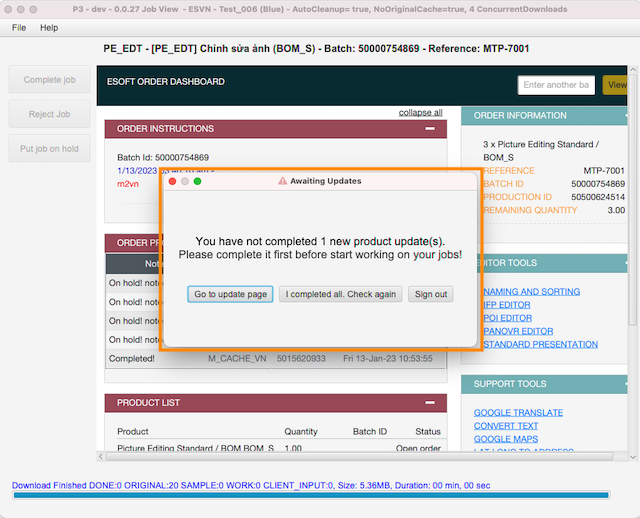
Màn hình cài đặt
Chọn "File/Setting" trên menu.
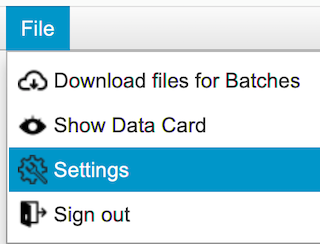
- No Original Cache when downloading job: Mặc định để KHÔNG CHỌN. Còn nếu CHỌN ô này khi bạn muốn tăng tốc độ tải file gốc.
- Auto Cleanup Cache after updating job: Mặc định để KHÔNG CHỌN. Còn nếu CHỌN ô này khi bạn muốn xoá tất cả các tệp trong cache của việc vừa được hoàn thành, tạm dừng hoặc từ chối. Việc này giúp giải phóng dung lượng bộ nhớ trong máy tính.
- When download error, no upload files when updating job: CHỌN ô này để tránh mất tệp trong DONE folder khi tải tệp bị lỗi.
- Do not show data card in a new browser when getting job: Mặc định KHÔNG CHỌN. Chỉ CHỌN ô này khi bạn không muốn mở Thông tin việc trên trình duyệt Web mỗi khi Bắt đầu một việc.
- Concurrent Download: Mục này để tăng tốc độ tải tệp. Khuyến cáo nên để giá trị 2 hoặc 3.
- Nút Save: Ấn vào nút này để lưu lại những cài đặt vừa được thay đổi.
- Nút Close: Ấn vào nút này để đóng màn hình cài đặt.
Chú ý, bạn nên định kỳ (hàng tuần hoặc hàng tháng) vào thư mục p3/.cache để xoá toàn bộ nội dung trong này để giải phóng dung lượng cho đến khi p3 có chức năng tự động xoá cache theo định kỳ. Nếu không thì bạn sẽ bị đầy bộ nhớ.
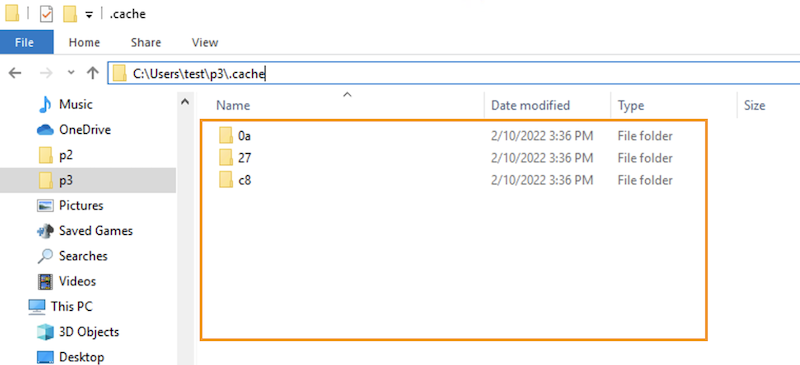
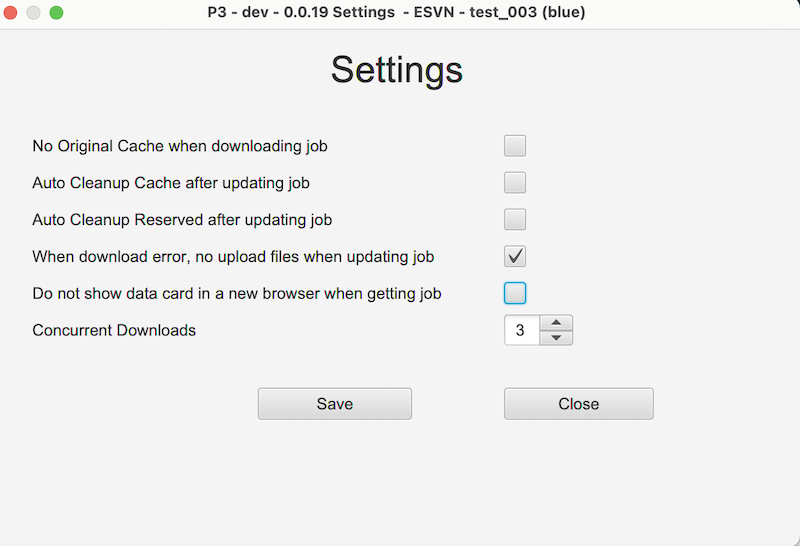
Tải nhiều batchid
Bạn có thể tải một batchid hoặc nhiều batchid cùng lúc. Các bước thực hiện Tải batchid như sau:
- Bước 1: Chọn File/Download files for Batches trên menu.
- Bước 2: Nhập batchid cần tải file vào List of Batch IDs: Nếu tải 1 batch, nhập 1 batchid; Nếu tải nhiều batchid, nhập các batchid ngăn cách nhau bởi dấu phẩy (,)
- Bước 3: Chọn các thư mục muốn tải về ở dòng Download Files for Folder(s). Thư mục nào không cần tải tệp về thì không chọn.
- Bước 4: Click vào nút Download để bắt đầu tải về.
- Bước 5: Sau khi việc tải về hoàn tất (thanh ngang ở đáy hiển thị "Finished"), vào thư mục p3/files/batchid để xem, lấy files tải về của batchid đã tải.
- Để đóng cửa sổ Download files for multiple batches, click nút Close
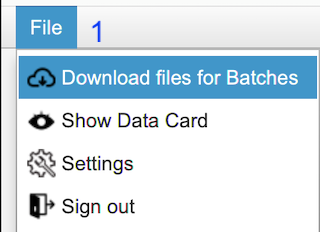
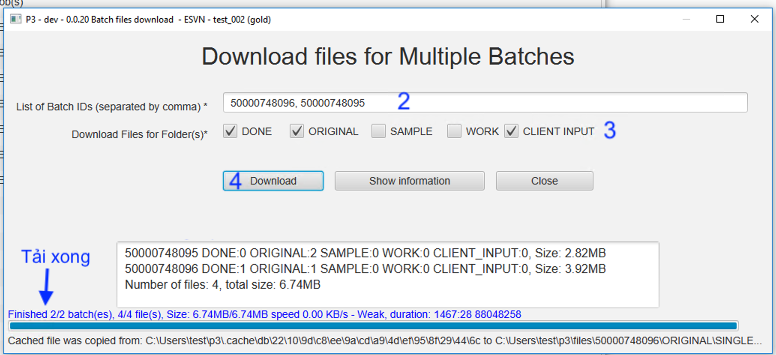
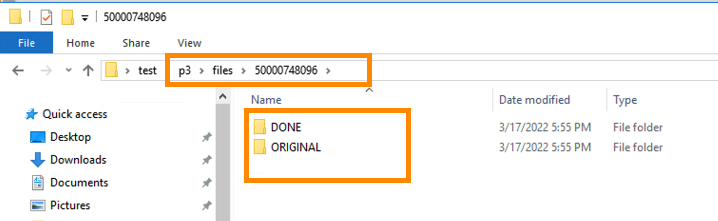
Xem số lượng tệp trong các batchid

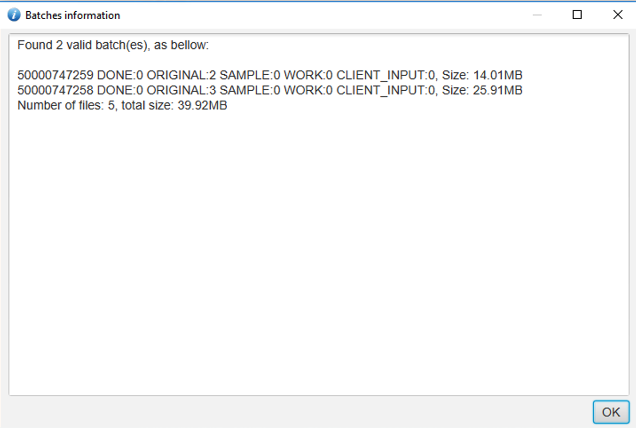
Trợ giúp
Từ p3, click vào menu/Help/User manual/Vietnamese để xem hướng dẫn bằng Tiếng Việt.
Tương tự, chọn English nếu muốn xem hướng dẫn sử dụng bằng Tiếng Anh.
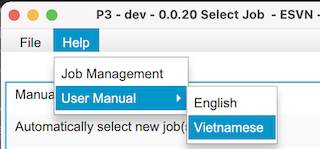
Lỗi thường gặp trên P3
1. Không tìm thấy jobid hoặc Job không hợp lệ (Invalid jobid or Could not find job with id: 5015621507)
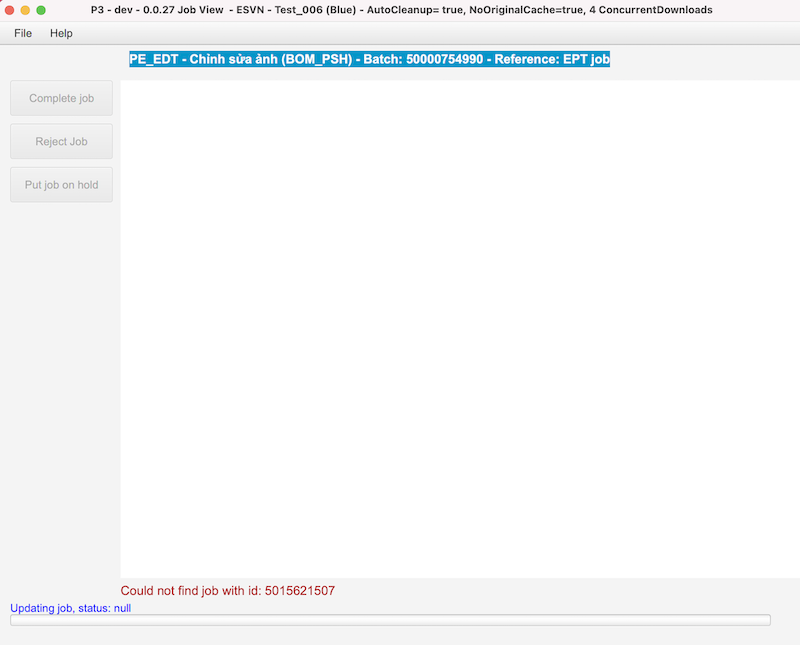
Nguyên nhân: Có thể do 1 trong các nguyên nhân sau:
- Cả production order đã bị reset trong ax vì lý do nào đó, nên Jobid đã bị thay đổi.
- Job đã bị người khác cập nhật rồi. Trường hợp này, vì lý do nào đó quản lý đã Put job này ra và assign cho người khác trong khi màn hình của mình vẫn đang ở Job Details.
- Nguyên nhân khác (hiếm khi xảy ra)
Cách khắc phục: Quit P3 hoặc Sign-out P3, rồi đăng nhập lại để vào màn hình Job List. Tại đây, get case mới hoặc tiếp tục case đang put on-hold bình thường.
Chú ý: Nếu sign out hoặc quit P3 rồi sign in lại mà vẫn bị kẹt ở Job Details, bạn cần contact đến IT ngay lập tức để được trợ giúp.